Microsoft Office Excel merupakan aplikasi pengolah angka yang banyak digunakan untuk membuat laporan berupa perhitungan matematis. Rumus excel sangat simple untuk digunakan sehingga dapat memudahkan pekerjaan seperti membuat RAB (Rencana Anggaran Biaya), Aplikasi Kwitansi, Raport Siswa dan lain-lain.
Saat bekerja dengan angka-angka pada Microsoft Excel, terkadang diperlukan sebuah fungsi tambahan berupa rumus untuk menterjemahkan data angka menjadi huruf. Hal semacam ini biasanya diterapkan ketika membuat kwitansi di excel atau membuat nilai raport siswa yang berupa data angka dan tulisan.
Agar dapat mengkonversi data angka pada excel ke dalam bentuk tulisan, anda bisa memanfaatkan fungsi terbilang pada excel. Silahkan download rumus terbilang excel kemudian pasangkan pada aplikasi Microsoft Excel di komputer anda.
Jika anda telah usai mendownload Add Ins Terbilang pada link di atas, silahkan ikuti langkah – langkah berikut ini untuk mengintegrasikannya pada Microsoft excel. Anda bisa menggunakan Excel Versi 2007, 2010 atau 2013. Dalam tutorial ini saya menggunakan Microsoft Excel 2010.
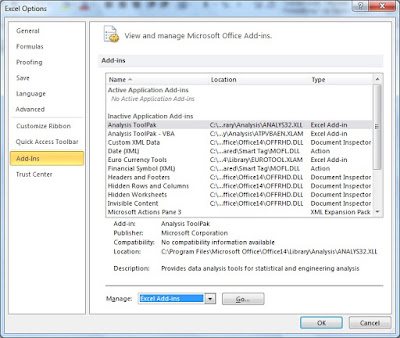
Buka Microsoft Excel, Pilih File – Option – Add Ins. Pastikan pada kotak Manage terisi Excel Add Ins kemudian tekan tombol GO.
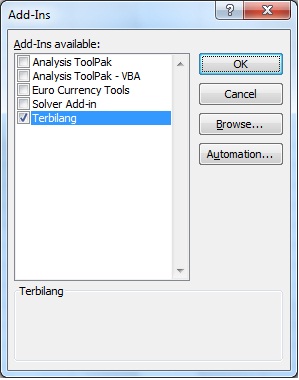
Klik tombol Browse kemudian cari Add Ins Fungsi Terbilang yang telah didownload sebelumnya. Lalu beri centang pada Terbilang, kemudian akhiri dengan menekan tombol OK.
Dengan ini maka Fungsi Terbilang telah berhasil dipasang pada aplikasi Microsoft Excel. Cara menggunakannya sama dengan rumus excel yang lainnya, tinggal tulis =terbilang(alamat cell). Contohnya penggunaannya bisa dilihat pada gambar di bawah ini.
Jika ingin ditambahkan tulisan Rupiah pada bagian akhir teks untuk menentukan format mata uang, ikuti formatnya seperti gambar di bawah ini.
Format Penulisan Fungsi Terbilang Diikuti Tulisan RUPIAH
Demikian tutorial sederhana tentang Cara Membuat Fungsi Terbilang di Excel, selamat mencoba dan semoga ada manfaatnya bagi para pembaca sekalian. Jangan lupa share artikel ini ke teman-teman anda agar meraka juga dapat merasakan manfaatnya.
Saat bekerja dengan angka-angka pada Microsoft Excel, terkadang diperlukan sebuah fungsi tambahan berupa rumus untuk menterjemahkan data angka menjadi huruf. Hal semacam ini biasanya diterapkan ketika membuat kwitansi di excel atau membuat nilai raport siswa yang berupa data angka dan tulisan.
Agar dapat mengkonversi data angka pada excel ke dalam bentuk tulisan, anda bisa memanfaatkan fungsi terbilang pada excel. Silahkan download rumus terbilang excel kemudian pasangkan pada aplikasi Microsoft Excel di komputer anda.
Langkah – Langkah Memasang Fungsi Terbilang Excel
Jika anda telah usai mendownload Add Ins Terbilang pada link di atas, silahkan ikuti langkah – langkah berikut ini untuk mengintegrasikannya pada Microsoft excel. Anda bisa menggunakan Excel Versi 2007, 2010 atau 2013. Dalam tutorial ini saya menggunakan Microsoft Excel 2010.
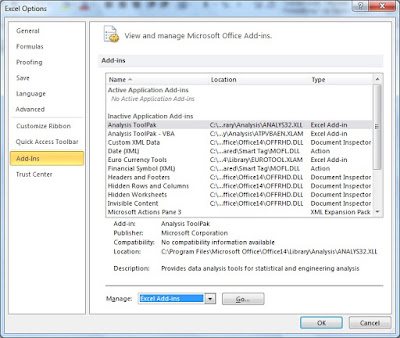
Buka Microsoft Excel, Pilih File – Option – Add Ins. Pastikan pada kotak Manage terisi Excel Add Ins kemudian tekan tombol GO.
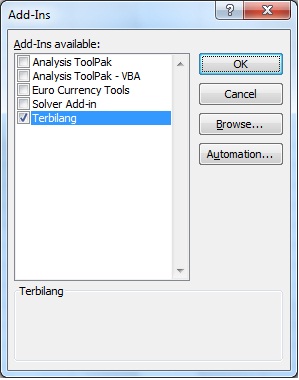
Klik tombol Browse kemudian cari Add Ins Fungsi Terbilang yang telah didownload sebelumnya. Lalu beri centang pada Terbilang, kemudian akhiri dengan menekan tombol OK.
Dengan ini maka Fungsi Terbilang telah berhasil dipasang pada aplikasi Microsoft Excel. Cara menggunakannya sama dengan rumus excel yang lainnya, tinggal tulis =terbilang(alamat cell). Contohnya penggunaannya bisa dilihat pada gambar di bawah ini.
 |
| Format Penulisan Fungsi Terbilang |
 |
| Hasil Penggunaan Fungsi Terbilang |
Jika ingin ditambahkan tulisan Rupiah pada bagian akhir teks untuk menentukan format mata uang, ikuti formatnya seperti gambar di bawah ini.
Format Penulisan Fungsi Terbilang Diikuti Tulisan RUPIAH
 |
 |
| Hasil Penggunaan Fungsi Terbilang Diikuti Tulisan RUPIAH |
